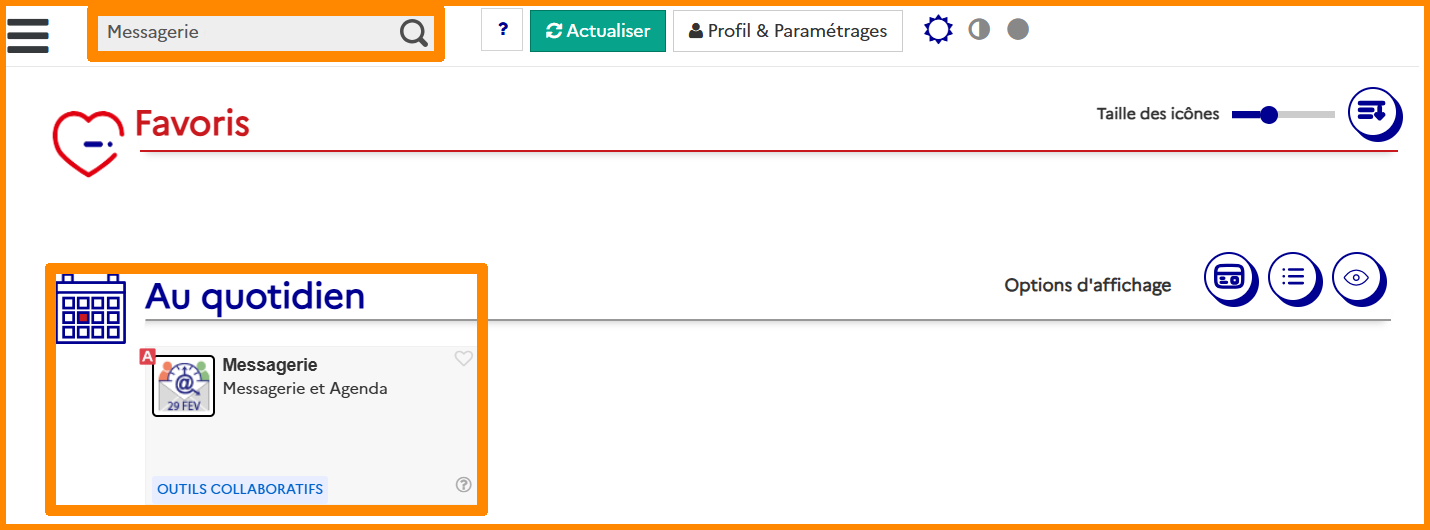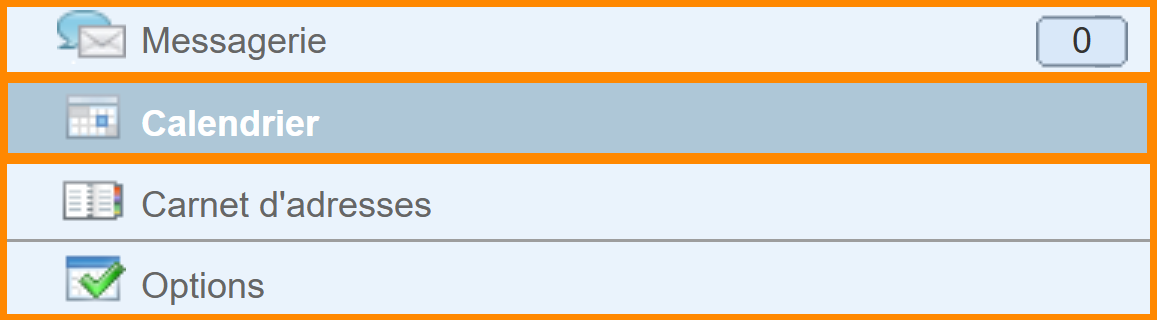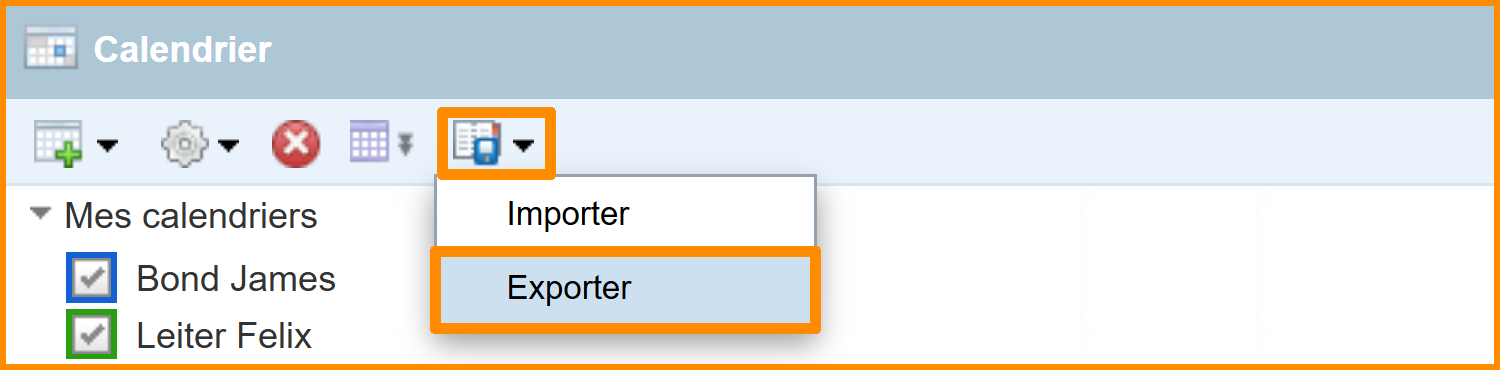Calendrier
Nous allons procéder à l'exportation de vos vos calendriers actuels sur sur ![]() Convergence afin de les transférer vers la nouvelle messagerie nationale
Convergence afin de les transférer vers la nouvelle messagerie nationale ![]() Zimbra.
Zimbra.
Avant
de réaliser cette étape, veuillez vous assurer que vous utilisez encore l'ancienne version de la messagerie, 
Convergence. Pour cela, vous pouvez consulter l'outil de vérification de la migration.
Accès aux calendriers
-
Connectez vous sur
 Métice Rectorat.
Métice Rectorat. -
En haut à gauche, tapez dans la barre de recherche "messagerie" et cliquez sur "
 Messagerie".
Messagerie".
- En bas à gauche, cliquez sur "
 Calendrier".
Calendrier".
Exporter son calendrier
L’exportation devra être effectuée pour chacun des calendriers que vous possédez. Dans les exemples ci-dessous, nous illustrerons la procédure avec les calendriers de de Bond James et et Leiter Felix.
- En haut à gauche, cliquez sur "

- Une fenêtre s'ouvre :
- Choisissez l'un de vos
calendrierscalendriers - Choisissez une date de début et une date de
finfin - Cliquez sur "OK"
- Nommez votre fichier sous la forme
nom_calendrier.icset enregistrez le dans un dossier facilement accessible
- Choisissez l'un de vos
Les événements récurrents seront automatiquement exportés, inutile de les gérer via le champ "Fin".
- Répétez l'action jusqu'à avoir exporté l'ensemble de vos calendriers.
Félicitations, vos calendriers ont été exportés avec succès. Vous pouvez maintenant maintenant enregistrer les autres données es de votre messagerie grâce aux aux tutoriels disponibles, ou passer directement à la migration.